情報番号:010799 【更新日:2011.11.30】
音/サウンドが出ない(ミュートの確認)<Windows(R)7>
対応機器・対象OSとカテゴリ
| 対応機種 |
|
| 対象OS |
Windows(R)7 |
| カテゴリ |
Windowsのトラブル、使用中のトラブル、サウンド(音)、音が出ない |
回答・対処方法
内容と対応
音が出ない、サウンドが機能しない場合は、ミュートに設定されていないか確認してください。
ミュートに設定されている場合、通知領域の[スピーカー]アイコンに[ミュート]マークが付きます。
※通知領域に[スピーカー]アイコンが表示されていない場合は、[009954:通知領域のシステムアイコン(時計、音量、ネットワーク、電源、アクションセンター)の表示/非表示を切り替える方法<Windows(R)7>]を参照して[スピーカー]アイコンを表示させてください。
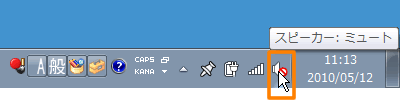 (図1)
(図1)
[ミュート]マークが付いている場合は、ミュートを解除してください。
その他の原因
音が出ない、サウンドが機能しない場合、複数の原因が考えられます。
手動でミュートを解除する方法
以下のいずれかの操作を行なってください。
方法1:通知領域の[スピーカー]アイコンから解除する方法
- 通知領域の[スピーカー]アイコンをクリックします。
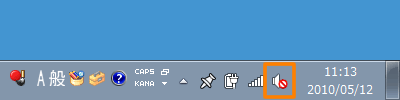 (図3)
(図3)
- ボリュームを調節する画面が表示されます。[ミュート]ボタンをクリックします。
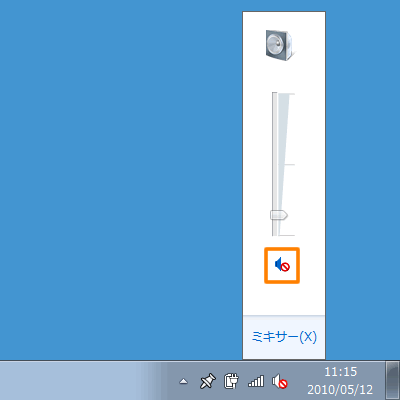 (図4)
(図4)
- [ミュート]マークが消えます。
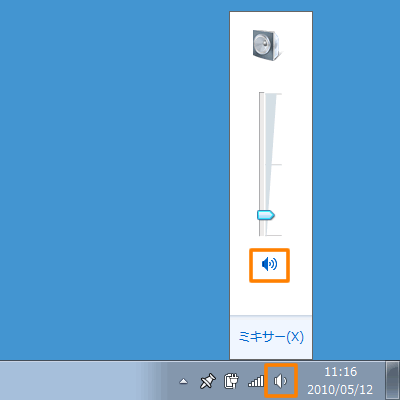 (図5)
(図5)
以上で終了です。音が出るようになったか確認してください。
方法2:「サウンド」の設定画面から解除する方法
- [スタート]ボタン
 →[コントロールパネル]をクリックします。
→[コントロールパネル]をクリックします。 - 「コントロールパネル」画面が表示されます。[ハードウェアとサウンド]をクリックします。
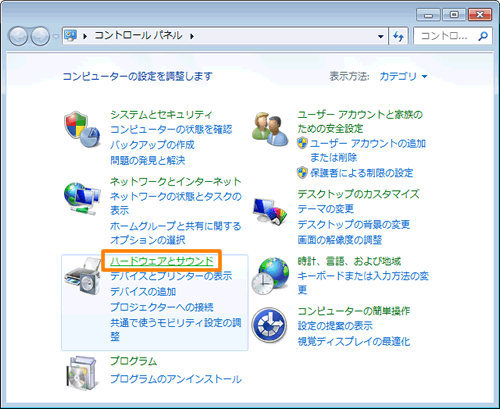 (図6)
(図6)
- 「ハードウェアとサウンド」画面が表示されます。”サウンド”項目の[システム音量の調整]をクリックします。
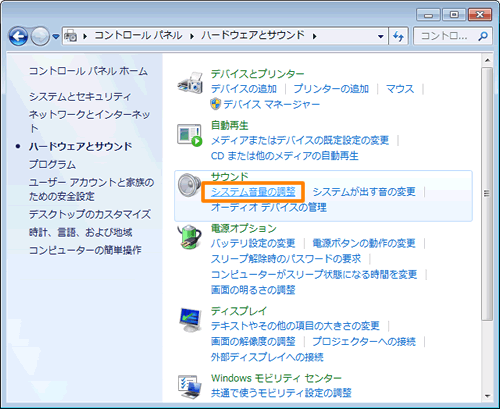 (図7)
(図7)
- 「音量ミキサー」画面が表示されます。”デバイス(D)”項目の[スピーカー]の[ミュート]ボタンをクリックします。
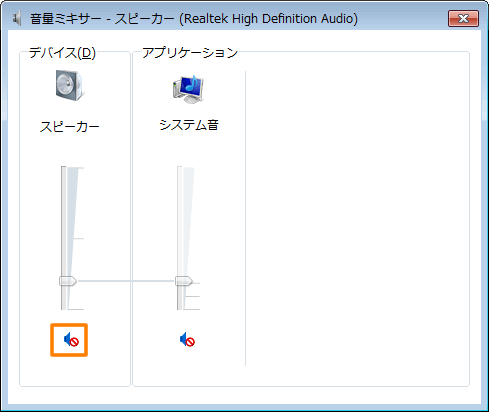 (図8)
(図8)
- [ミュート]マークが消えます。
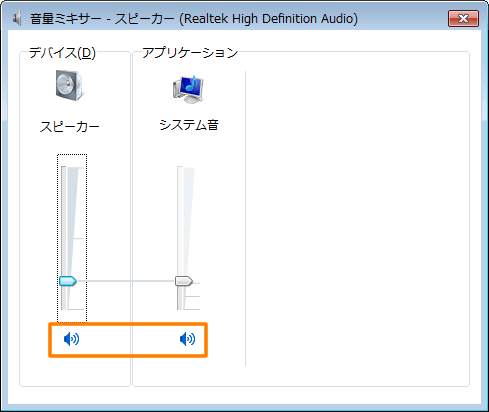 (図9)
(図9)
以上で終了です。音が出るようになったか確認してください。
方法3:キーボード操作で解除する方法
- [FN]キーを押しながら[ESC]キーを押します。
- ミュートのカードが表示されます。(このとき、[FN]キーは押したままの状態です。)
※ミュートのカードが表示されない場合は、「TOSHIBA Flash Cards」が無効に設定されている可能性があります。
[009871:「TOSHIBA Flash Cards」を有効/無効にする方法<Windows(R)7>]を参照し、有効に設定してください。
- [ミュート オフ]アイコンが大きい状態で指を離します。
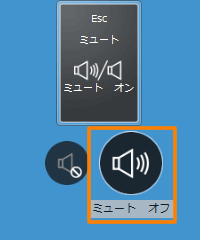 (図10)
(図10)
※[ミュート オン]アイコンが大きい状態の場合は、[FN]キーを押したまま[ESC]キーを押しなおしてください。
以上で終了です。音が出るようになったか確認してください。
以上
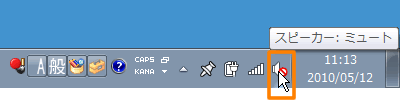 (図1)
(図1)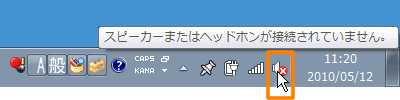 (図2)
(図2)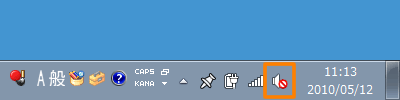 (図3)
(図3)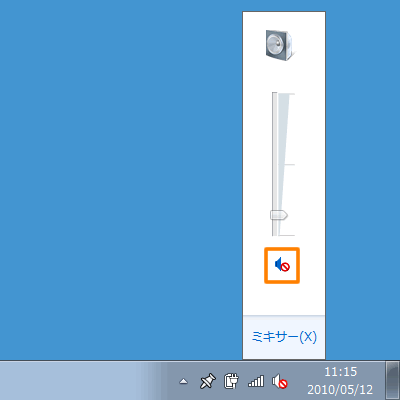 (図4)
(図4)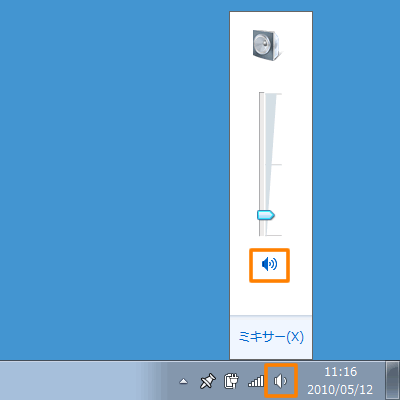 (図5)
(図5) →[コントロールパネル]をクリックします。
→[コントロールパネル]をクリックします。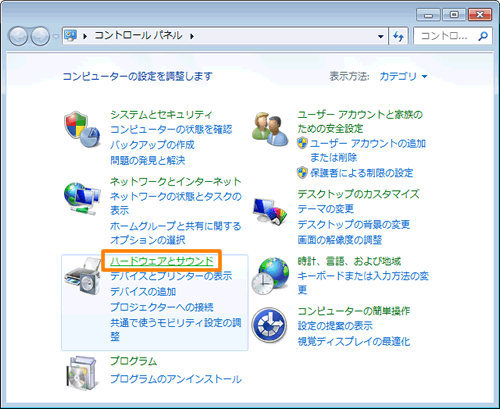 (図6)
(図6)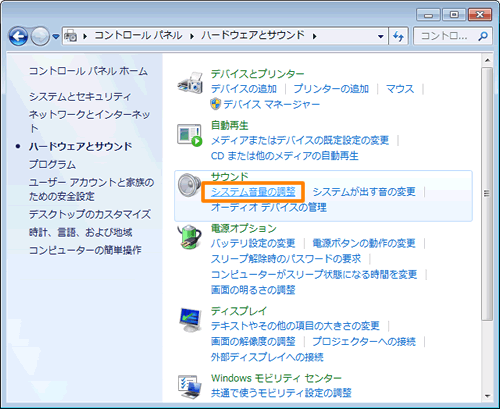 (図7)
(図7)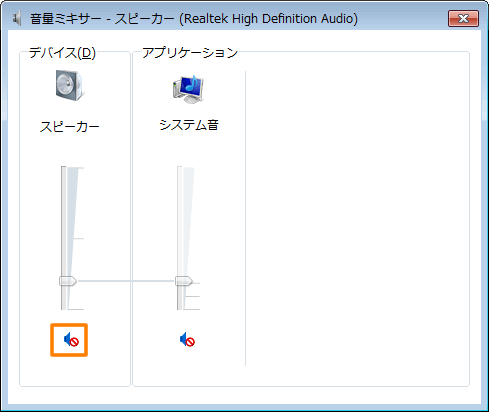 (図8)
(図8)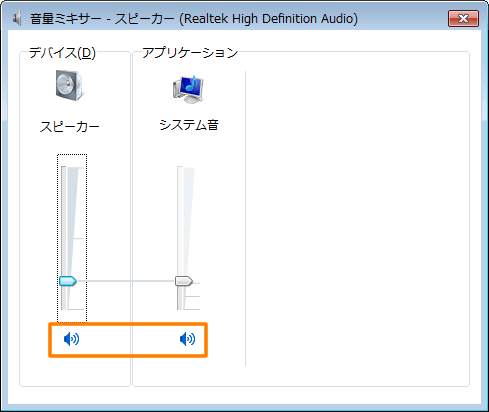 (図9)
(図9)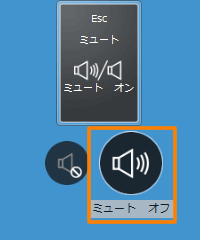 (図10)
(図10)